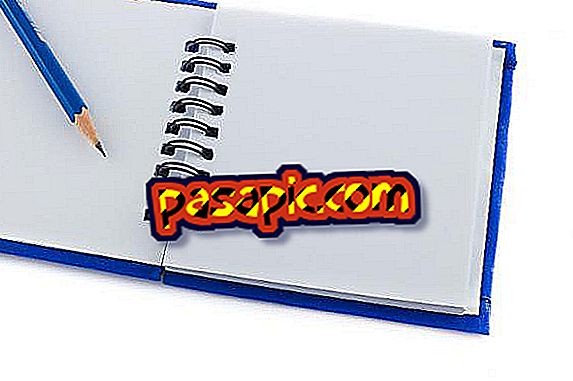Slik laster du ned bilder fra iPhone

Det er ingen tvil om at iOS-enheter har sine spesifikke egenskaper, og et av de vanligste spørsmålene til Apple-brukere er hvordan kan jeg sende fotografier av iPhone til PCen min? Vel, prosessen er ganske enkel, og du kan enkelt lagre i datamaskinmappene dine alle bildene du har laget med mobilen din, og at du ikke vil beholde plass i den. Vær oppmerksom på trinnvis for denne artikkelen der vi forklarer hvordan du laster ned bilder fra iPhone.
Fremgangsmåte for å følge:1
Det første du må gjøre for å laste ned iPhone-bildene, er å koble telefonen til datamaskinen din ved hjelp av kabelen som kom i esken på mobilenheten når du kjøpte den, og den samme du bruker til å lade batteriet. Når du kobler den til, vises et lite vindu på iPhone-skjermen med spørsmålet: Stol på denne datamaskinen? og du må velge "Tillit" -alternativet slik at import av bilder er mulig. Når dette er gjort, vil PCen automatisk gjenkjenne din iOS-enhet.

2
Nå som du har din iPhone koblet til datamaskinen din, bør du gå til "Start" og deretter "Team" for å se alle de anerkjente enhetene. Som du kan se, blir den ikke oppdaget som en enhet med flyttbar lagring, men som en bærbar enhet, akkurat som om det var et digitalkamera. Dobbeltklikk på kameraikonet der det står "Apple iPhone", og du kan få tilgang til de forskjellige mappene på telefonen din.

3
Du trenger bare tilgang til mappen på mobilenheten du vil vise alle fotografiene som den inneholder på datamaskinen. Velg alle bildene du vil laste ned, klikk på høyre museknapp og klikk på alternativet "Kopier" for å lime dem senere i mappen du vil ha fra datamaskinen. Det er så enkelt! Med disse trinnene har du allerede lastet ned alle fotografiene du har laget med iPhone, og du vil lagre på PCen.

4
Har du en Mac? Da vil prosessen være noe annerledes, men like enkelt. Du må bare koble iPhone til Mac og åpne iPhoto-programmet, der du kan administrere alle bildene du har lagret på telefonen din. Deretter velger du de bildene du vil laste ned og klikker på "Importer utvalg" -knappen som vises øverst, og du er ferdig! Hvis du vil laste ned alle bildene du har på mobilenheten din, klikker du på knappen som ligger ved siden av den, og angir totalt antall bilder du har lagret.

5
Hvis du fant denne artikkelen nyttig, kan du også være interessert i å konsultere følgende:
- Hvordan gjenopprette slettede bilder fra min iPhone
- Hvordan lage et skjermbilde på iPhone